访问服务器共享文件夹提示没有访问权限,深入解析,服务器共享文件夹访问权限问题及解决方案
- 综合资讯
- 2025-04-04 21:12:46
- 2
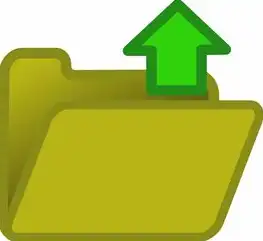
服务器共享文件夹访问权限问题通常涉及权限设置不正确或用户账号权限不足,解决方法包括检查用户权限配置、使用正确的登录账号、更新组策略或联系系统管理员重置权限。...
服务器共享文件夹访问权限问题通常涉及权限设置不正确或用户账号权限不足,解决方法包括检查用户权限配置、使用正确的登录账号、更新组策略或联系系统管理员重置权限。
随着企业信息化建设的不断发展,服务器共享文件夹成为了数据共享、协同办公的重要手段,在实际操作过程中,许多用户都会遇到无法访问服务器共享文件夹的问题,提示没有访问权限,本文将针对这一问题进行深入解析,并提供相应的解决方案。
问题分析
权限设置错误
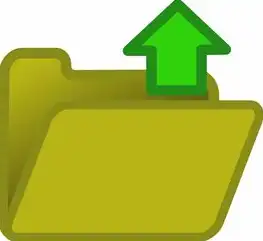
图片来源于网络,如有侵权联系删除
在服务器共享文件夹中,权限设置是确保数据安全、避免非法访问的关键,如果权限设置错误,可能会导致部分用户无法访问共享文件夹。
用户账户问题
用户账户问题包括用户名不存在、密码错误、账户被禁用等情况,这些问题都会导致用户无法访问服务器共享文件夹。
文件夹权限限制
在服务器共享文件夹中,部分文件夹可能存在权限限制,导致部分用户无法访问。
网络问题
网络问题包括网络连接不稳定、防火墙设置等,这些问题可能导致用户无法访问服务器共享文件夹。
解决方案
检查权限设置
(1)登录服务器,进入共享文件夹。
(2)右键点击共享文件夹,选择“属性”。
(3)在“安全”标签页中,检查用户权限设置。
(4)如果发现权限设置错误,可以进行修改,将“允许”列中的用户权限设置为“完全控制”。
检查用户账户
(1)登录服务器,进入“计算机管理”。
(2)在“系统工具”中,选择“本地用户和组”。
(3)在“用户”列表中,检查用户账户是否存在、密码是否正确、账户是否被禁用。
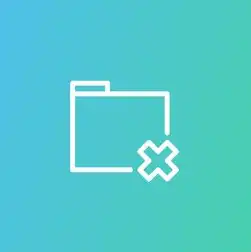
图片来源于网络,如有侵权联系删除
(4)如果发现问题,可以进行相应的操作,添加用户、修改密码、启用账户等。
检查文件夹权限限制
(1)登录服务器,进入共享文件夹。
(2)右键点击需要访问的文件夹,选择“属性”。
(3)在“安全”标签页中,检查用户权限设置。
(4)如果发现权限限制,可以进行修改,将“允许”列中的用户权限设置为“完全控制”。
检查网络问题
(1)检查网络连接是否稳定,确保网络畅通。
(2)检查防火墙设置,确保共享文件夹端口没有被防火墙拦截。
(3)如果问题仍然存在,可以尝试重启网络设备。
预防措施
-
定期检查权限设置,确保权限设置正确。
-
定期检查用户账户,确保用户账户安全。
-
合理设置文件夹权限,避免权限过度限制。
-
定期检查网络设备,确保网络稳定。
服务器共享文件夹访问权限问题是企业信息化建设中常见的问题,本文通过对问题原因的分析,提出了相应的解决方案和预防措施,希望对广大用户有所帮助,在实际操作过程中,用户可以根据具体情况选择合适的解决方案,确保服务器共享文件夹的安全、稳定运行。
本文链接:https://zhitaoyun.cn/2003128.html

发表评论